- 31 Jul 2023
- 1 Minuut om te lezen
- DonkerLicht
- Pdf
De BTW backoffice
- Bijgewerkt op 31 Jul 2023
- 1 Minuut om te lezen
- DonkerLicht
- Pdf
Met behulp van de BTW backoffice kan u uw BTW-bestanden effectief volgen en beheren.
Met deze tool kan u:
- De vooruitgang van elk dossier per periode opvolgen, of het nu gaat om de btw-aangifte, de intracommunautaire listing, de OSS-aangifte of de jaarlijkse klantenlisting van de BTW-plichtige klanten;
- De BTW-aangiftes weergeven en indien nodig een laatste globale controle uitvoeren voordat u deze verzendt;
- Verzamelbestanden aanmaken voor INTERVAT.
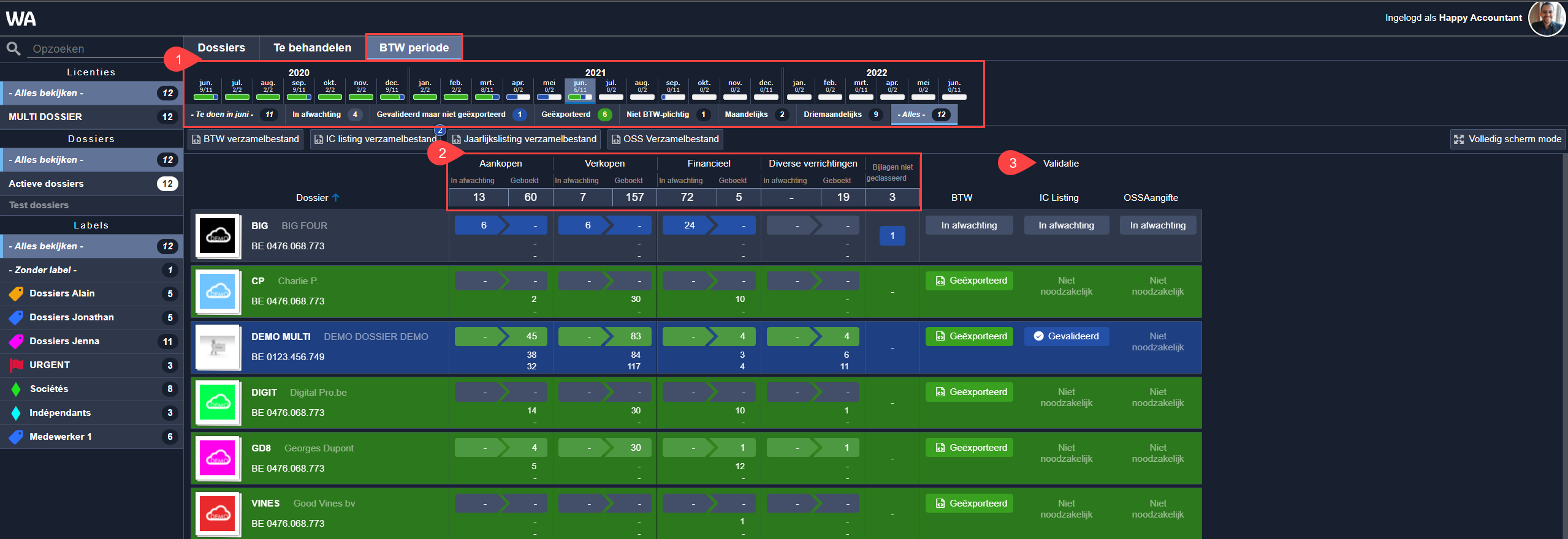
- Tijdlijn en filters: Het is belangrijk om u goed op de tijdlijn te plaatsen. Voor de BTW aangiften van het eerste kwartaal zal u bijvoorbeeld de maand maart moeten selecteren. U heeft de mogelijkheid om op maandelijkse aangiftes, driemaandelijkse aangiftes of alle dossiers, ... te filteren.
- Opvolging van de boekingen: WinAuditor duidt het aantal documenten dat nog verwerkt moet worden en deze die al geboekt zijn per type gedurende de geselecteerde periode aan. De kleurcodes in de detailregel geven de verschillende informatie weer.
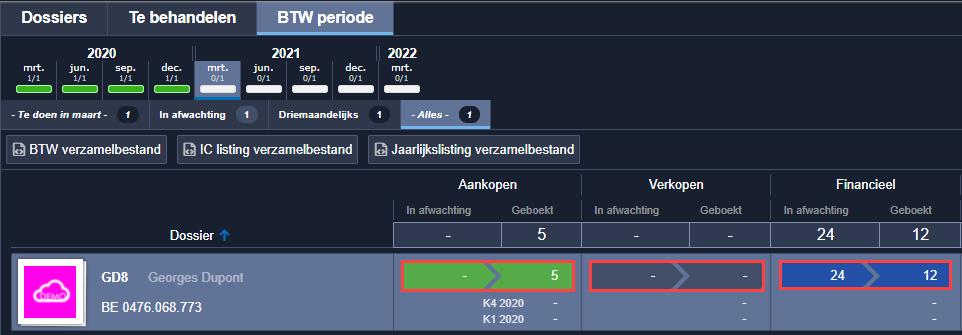
- Het grijs geeft aan dat er voor deze periode geen documenten geïmporteerd of geboekt werden.
- Het groen geeft aan hoeveel documenten geboekt werden.
- Het blauw geeft aan dat er nog documenten moeten verwerkt worden.
3. Validatie: In deze sectie kunt u de vooruitgang van de verwerking van de aangiftes volgen en ook controleren of er een intracommunautaire aangifte nodig is.
Zoals u kunt zien in de bovenstaande afbeelding, zijn er 3 kleurcodes:
- Het blauw staat voor gevalideerde en exportklare aangiftes.
- Het grijs geeft de dossiers aan die nog moeten verwerkt worden.
- Het groen geeft aan dat het dossier compleet is en dat de aangifte reeds geëxporteerd is.
De BTW-aangifte weergeven.
Klik op lijn van het dossier.
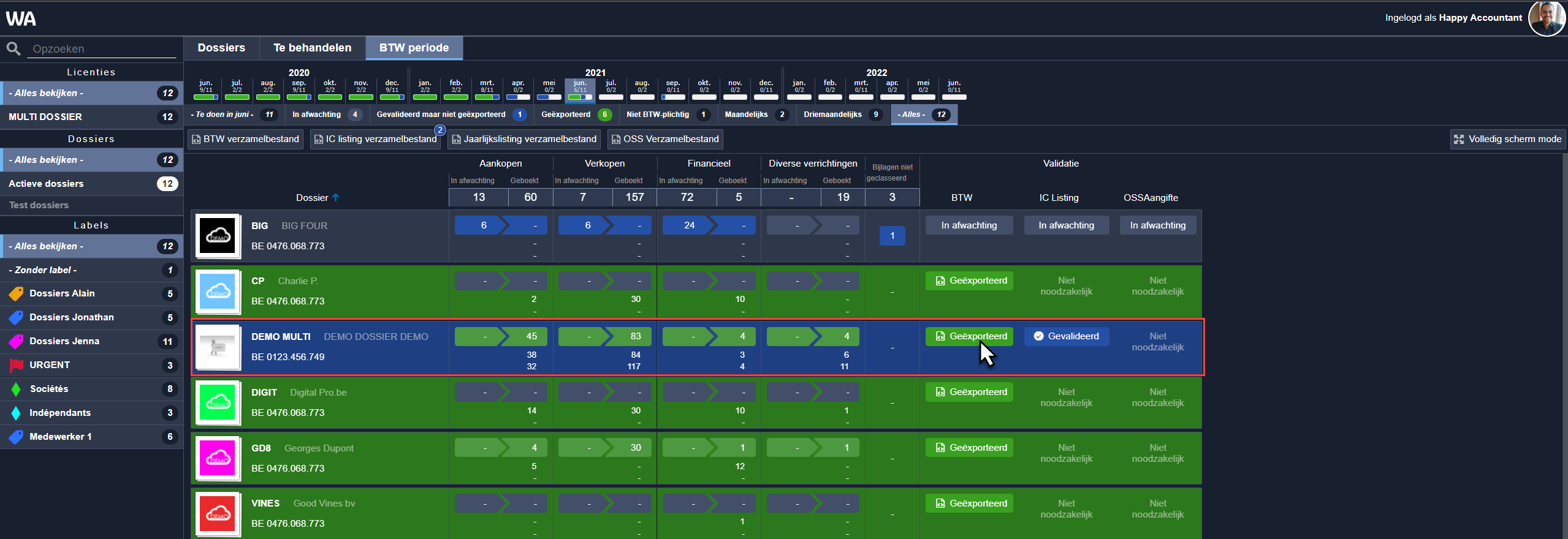
Het systeem toont de BTW-aangifte voor de geselecteerde periode en geeft u een overzicht van de verwerkte documenten en de documenten in afwachting van verwerking.
Om onmiddellijk naar de BTW-aangifte van het dossier te gaan om bijvoorbeeld correcties aan te brengen, klik op de blauwe pijl.
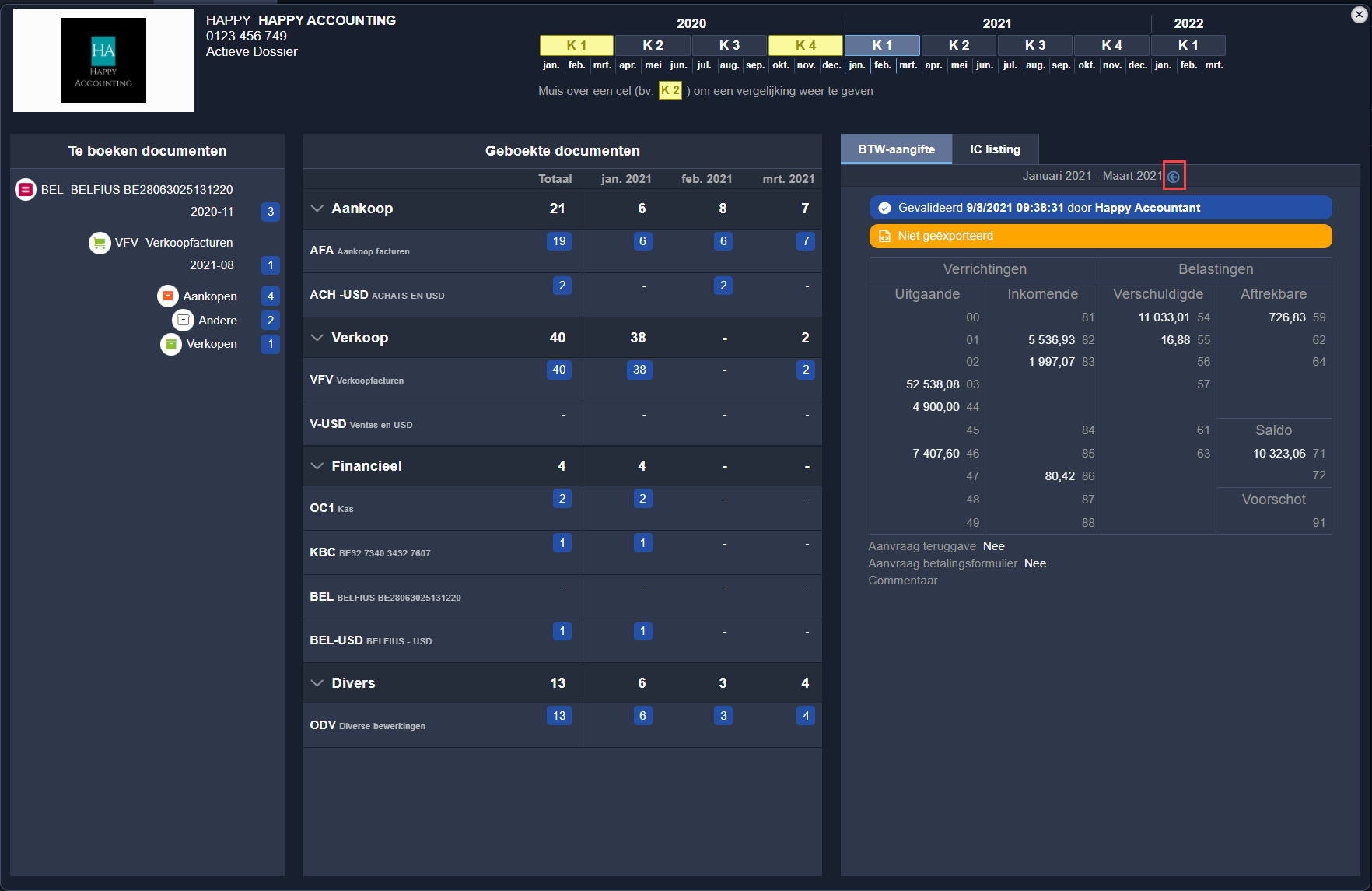
Een XML-verzamelbestand aanmaken.
Klik op BTW verzamelbestand.
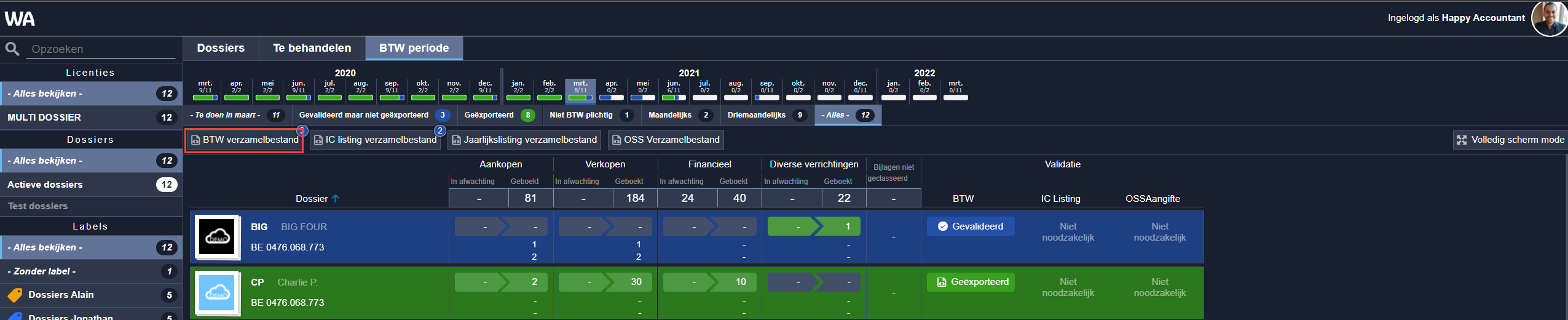
WinAuditor selecteert standaard de reeds gevalideerde aangiftes.
Als u aangiftes wilt toevoegen die al geëxporteerd werden maar nog niet verzonden zijn, vink dan het selectievakje naast de dossiernaam aan.
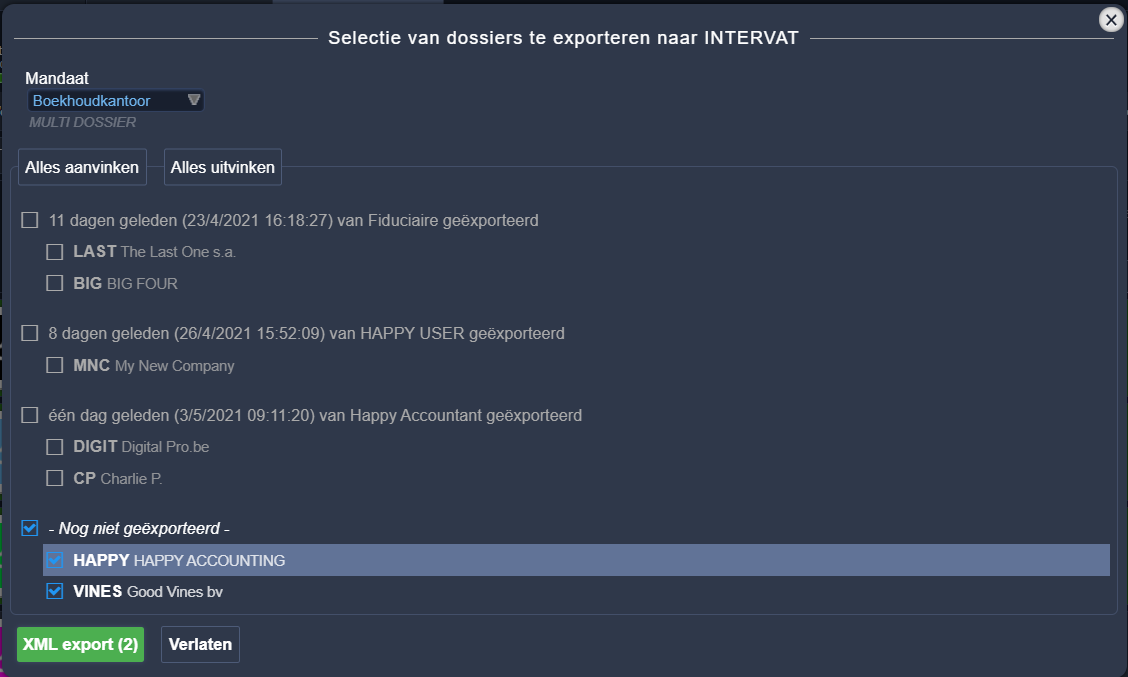
Klik ten slotte op XML export en ga naar Intervat om het bestand op te laden.

